'>

Boot Options menü felajánlja a felhasználóknak a Windows 10 számos problémájának elhárítását. Visszaállíthatja a számítógépet, elvégezheti a rendszer visszaállítását, kijavíthatja az indítási problémákat és így tovább a problémák elhárításához a rendszerindítási beállítások menüben.
Ezért elengedhetetlen tudni, hogy miként lehet elérni a Boot Options Menu-t a Windows 10 rendszerben.
1. eset
Ha hozzáfér az asztalához, kövesse az alábbi három egyszerű módot a Boot Options menü eléréséhez.1. út. Tartsa lenyomva a Shift billentyűt, és kattintson az Újraindítás (Könnyebb) gombra.
Kattintson a gombra Rajt > Bekapcsológomb .
Akkor tartsd Váltás gomb közben kattintson Újrakezd .
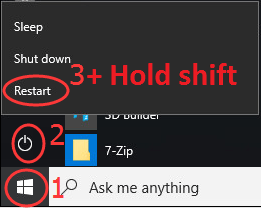
Várjon másodperceket, majd hozzáfér a Boot Options menühöz.
2. út. A Boot Options menü elérése a Futtatás párbeszéd menü segítségével
1) Nyissa meg Fuss párbeszédpanel megnyomásával Win + R (Windows logókulcs és R kulcs) egyszerre.
Ezután írja be leállítás / r / o a dobozba, és üsse Belép .
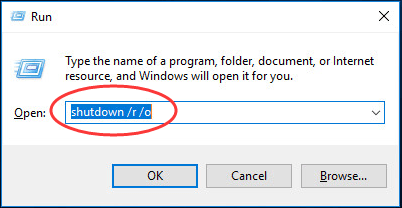
2) Kattintson a gombra Bezárás mikor Ki fogsz jelentkezni megjelenik a prompt.
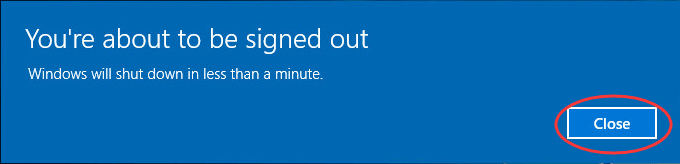
Várjon másodperceket, majd hozzáfér a Boot Options menühöz.
3. módszer. A Windows beállításainak használata
1) Kattintson a gombra Rajt > Beállítások menü.
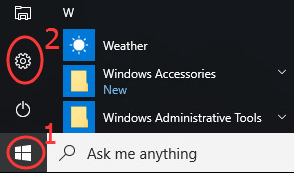
2) Görgessen lefelé a kattintáshoz Frissítés és biztonság .
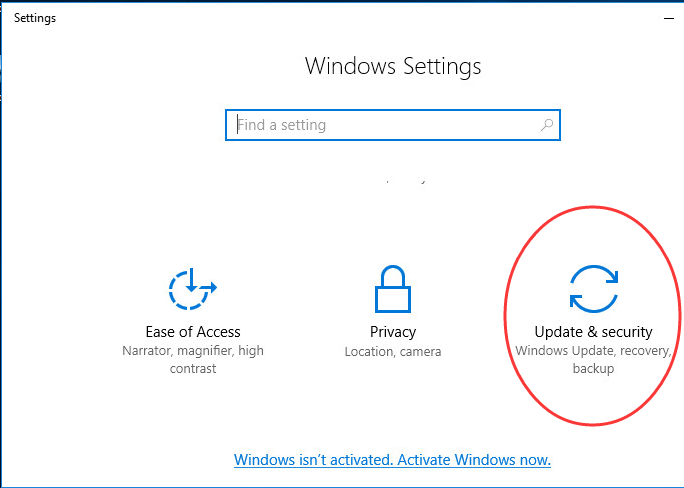
3) Kattintson a gombra Felépülés a jobb oldali ablaktáblán.
Ezután a jobb oldali panelen görgessen lefelé, és kattintson Újraindítás most alatt Haladó indítás .
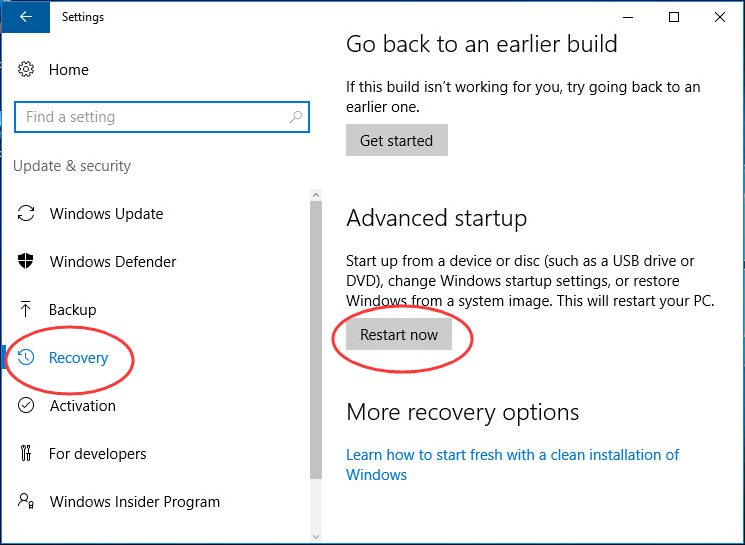
Várjon másodperceket, majd hozzáfér a Boot Options menühöz.
2. eset
Ha nem tudja elérni az asztalát, a Boot Options Menu-hez férhet hozzá a Windows 10 Installation USB meghajtón keresztül.1) Csatlakoztassa az USB-meghajtót a Windows 10 telepítőfájlhoz a számítógépén.
Jegyzet: Kövesse a Windows 10 telepítő USB meghajtó létrehozásának módját Második lehetőség felajánlotta A Windows 10 letöltése .
2) Indítsa el számítógépét a Windows 10 telepítő USB meghajtójáról.
Indítás közben (mielőtt a Windows betöltődni kezd), folyamatosan nyomja meg a gombot F12 hogy belépjen a számítógép BIOS-ba. Ezután válassza az USB meghajtót indító eszközként, majd nyomja meg az gombot Belép kulcs.
Jegyzet: A megnyomandó gombok, például F12 , F2 , Töröl , vagy Kilépés , különböznek a különböző gyártók számítógépein.
3) Válassza ki a nyelvet, az időt és a billentyűzet beállításait. Ezután válassza ki Következő.
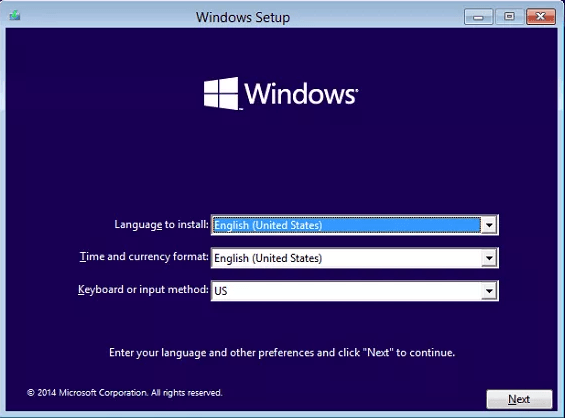
4) Kattintson a gombra Javítsd meg a számítógéped a bal alsó részen.
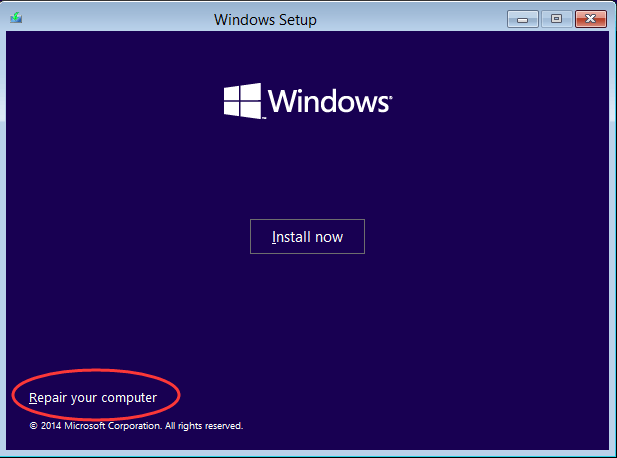
Ezután hozzáférhet a Boot Options menühöz.
Jegyzet: Ily módonnem használhatja az Indítási beállítások lehetőséget.
Próbálja meg most elérni a Windows 10 Boot Options menüjét!





![[Megoldva] A Logitech C920 webkamera nem működik](https://letmeknow.ch/img/knowledge/17/logitech-c920-webcam-not-working.jpg)
![[MEGOLDVA] A Battlefield 2042 összeomlik PC-n](https://letmeknow.ch/img/knowledge/91/battlefield-2042-crashing-pc.jpg)